Mục đích: Giúp kế toán tính lương, phụ cấp và các khoản đóng góp theo lương cho tất cả các cán bộ nhân viên đang làm việc ở đơn vị tại thời điểm tính lương.
Hướng dẫn thực hiện:
I. Nghiệp vụ thực tế các trường hợp tính lương đáp ứng trên phần mềm
1. Tính lương theo hệ số (theo tháng)
Tính lương cho CBNV đi làm cả tháng
>> Nghiệp vụ: Đơn vị tính lương cả tháng, trong đó giữ nguyên lương, phụ cấp cả tháng đó cho CBNV.
Tính lương trong trường hợp CBNV không đi làm đủ tháng
| * Tính lương nghỉ ốm, nghỉ dưỡng sức | |
| Chỉ trừ lương và các phụ cấp đóng bảo hiểm trên số ngày nghỉ | >> Nghiệp vụ: Đơn vị có CBNV nghỉ ốm, nghỉ dưỡng sức, CBNV đóng bảo hiểm trên lương, phụ cấp chức vụ, PC TNN, PCTNVK. Khi nghỉ, đơn vị sẽ trừ lương, PC chức vụ , PC TNN, PCTNVK theo số ngày nghỉ của CBNV đó, những khoản phụ cấp khác sẽ được hưởng nguyên tháng. |
| Trừ lương và phụ cấp theo thực tế | >> Nghiệp vụ: Đơn vị có CBNV nghỉ ốm, nghỉ dưỡng sức. CBNV đang được hưởng lương hệ số, phụ cấp chức vụ, PC TNN, PC khu vực, PC ưu đãi nghề. Khi nghỉ, đơn vị sẽ trừ toàn bộ lương và phụ cấp của CBNV đó đang được hưởng theo số ngày nghỉ thực tế. |
| Trừ lương và phụ cấp theo thực tế và được hưởng một số phụ cấp kể cả khi nghỉ cả tháng | >> Nghiệp vụ: Đơn vị có CBNV nghỉ ốm, nghỉ dưỡng sức. CBNV đang được hưởng lương hệ số, phụ cấp chức vụ, PC TNN, PC khu vực, PC ưu đãi nghề. Theo quy định, tại địa phương khoản PC ưu đãi nghề sẽ luôn được hưởng đủ cả tháng, khi đó đơn vị sẽ chỉ tính trừ các khoản lương, PC còn lại (trừ phụ cấp ưu đãi nghề) theo số ngày nghỉ thực tế. |
| Trừ một số phụ cấp theo thực tế và hưởng lương, phụ cấp khác nguyên cả tháng | >> Nghiệp vụ: Đơn vị có CBNV nghỉ ốm, nghỉ dưỡng sức. CBNV đang được hưởng lương hệ số, phụ cấp chức vụ, PC TNN, PC khu vực, PC ưu đãi nghề. Theo quy định tại địa phương, khoản PC TNN sẽ được hưởng theo số ngày làm việc, khi đó đơn vị sẽ chỉ tính trừ PC TNN theo số ngày nghỉ thực tế, còn tính nguyên lương, phụ cấp khác tháng |
| * Tính lương hỗ trợ cho CBNV tập sự | |
| >> Nghiệp vụ: Đơn vị có CBNV tập sự hưởng 85% lương, phụ cấp. Tuy nhiên địa phương có hỗ trợ chi trả 15% cho CBNV đó nên khi tính lương, CBNV tập sự được hưởng đủ 100% lương, phụ cấp. Tiền lương đóng BHXH và KPCĐ có thể tùy chọn tính trên 85% hoặc 100% bao gồm cả phần lương, phụ cấp hỗ trợ 15% cho CBNV. | |
| * Tính lương nghỉ đi học (dài ngày) | |
| Hưởng 40% lương, phụ cấp | >> Nghiệp vụ: Đơn vị có CBNV đi học dài ngày. Theo quy định, CBNV sẽ chỉ được hưởng 40% của tất cả khoản lương, phụ cấp trong thời gian đi học dài ngày so với khi đi làm nguyên tháng |
| Hưởng 40% lương, phụ cấp chỉ trừ phụ cấp ưu đãi nghề | >> Nghiệp vụ: Đơn vị có CBNV đi học dài ngày. CBNV đang được hưởng lương hệ số, phụ cấp chức vụ, PC TNN, PC khu vực, PC ưu đãi nghề. Theo quy định, PC ưu đãi nghề luôn được hưởng nguyên tháng và các khoản lương, phụ cấp khác chỉ được hưởng 40% trong thời gian đi học. Khi đó, phần mêm sẽ tính cho CBNV đó hưởng nguyên PC ưu đãi nghề cả tháng, các khoản lương, phụ cấp còn lại sẽ chỉ tính bằng 40% so với đi làm cả tháng. |
| Hưởng 40% lương, phụ cấp và hưởng phụ cấp ưu đãi nghề theo số ngày làm việc | >> Nghiệp vụ: Đơn vị có CBNV đi học dài ngày. CBNV đang được hưởng lương hệ số, phụ cấp chức vụ, PC TNN, PC khu vực, PC ưu đãi nghề. Trong thời gian đi học dài ngày, CBNV vẫn tham gia làm việc một số ngày. Theo quy định, PC ưu đãi nghề được hưởng theo số ngày làm việc thực tế, còn các khoản lương, phụ cấp khác chỉ được hưởng 40% trong thời gian đi học. Khi đó phần mềm sẽ tính cho CBNV đó hưởng PC ưu đãi nghề theo số ngày làm việc thực tế, còn các khoản lương, phụ cấp còn lại sẽ chỉ tính bằng 40% so với đi làm cả tháng |
| Hưởng 40% (Lương, PC chức vụ, PCTNVK, PCTNN) | >> Nghiệp vụ: Đơn vị có CBNV đi học dài ngày. CBNV đang được hưởng lương hệ số, phụ cấp chức vụ, PC TNN, PC khu vực, PC ưu đãi nghề. Theo quy định, CBNV sẽ được hưởng 40% lương, PC chức vụ, PC TNVK, PC TNN còn các PC khác sẽ không được hưởng trong thời gian đi học. Khi đó, phần mềm sẽ tính choo CBNV bằng 40% lương, phụ cấp chức vụ, PC TNVK, PC TNN so với đi làm cả tháng, còn các phụ cấp khác không được chi trả |
| * Tính lương khi tham gia hội nghị, học tập | |
| Hưởng nguyên lương, phụ cấp | >> Nghiệp vụ: Đơn vị có CBNV tham gia hội nghị, học tập. Tuy nhiên theo quy định, CBNV vẫn được hưởng nguyên các khoản lương, phụ cấp hiện hưởng. Khi đó đơn vị vẫn chi trả đầy đủ lương, phụ cấp cho CBNV đó như khi đi làm cả tháng |
| Hưởng nguyên lương, phụ cấp và hưởng PC ưu đãi nghề theo số ngày làm việc | >> Nghiệp vụ: Đơn vị có CBNV tham gia hội nghị, học tập. CBNV đang được hưởng lương hệ số, phụ cấp chức vụ, PC TNN, PC khu vực, PC ưu đãi nghề. Theo quy định, khoản phụ cấp ưu đãi nghề sẽ chỉ được chi trả dựa trên số ngày làm việc thực tế. Khi đó, đơn vị sẽ tính PC ưu đãi nghề cho CBNV theo số ngày làm việc thực tế, còn các khoản lương, phụ cấp khác sẽ chi trả nguyên cả tháng. |
2. Tính lương theo số tiền
Tính lương số tiền theo công thực tế cả tháng
>> Nghiệp vụ: Đơn vị tính lương cả tháng hưởng nguyên lương, phụ cấp cho đối tượng hợp đồng hưởng lương theo số tiền.
Tính lương số tiền theo đơn giá ngày công
>> Nghiệp vụ: Các đơn vị khối y tế, có đối tượng NLĐ hưởng lương số tiền cố định theo ngày. Hàng tháng, đơn vị thực hiện chấm công và chi trả cho NLĐ theo số ngày làm việc thực tế trong tháng. Số tiền lương 1 tháng của NLĐ trong trường hợp này = Số tiền cố định 1 ngày * Số ngày làm việc thực tế.
II. Cách tính lương, phụ cấp trên phần mềm
Anh/chị vào Tính lương\Quy trình để theo dõi chi tiết các bước cần thực hiện để tính lương, phụ cấp cho đơn vị.
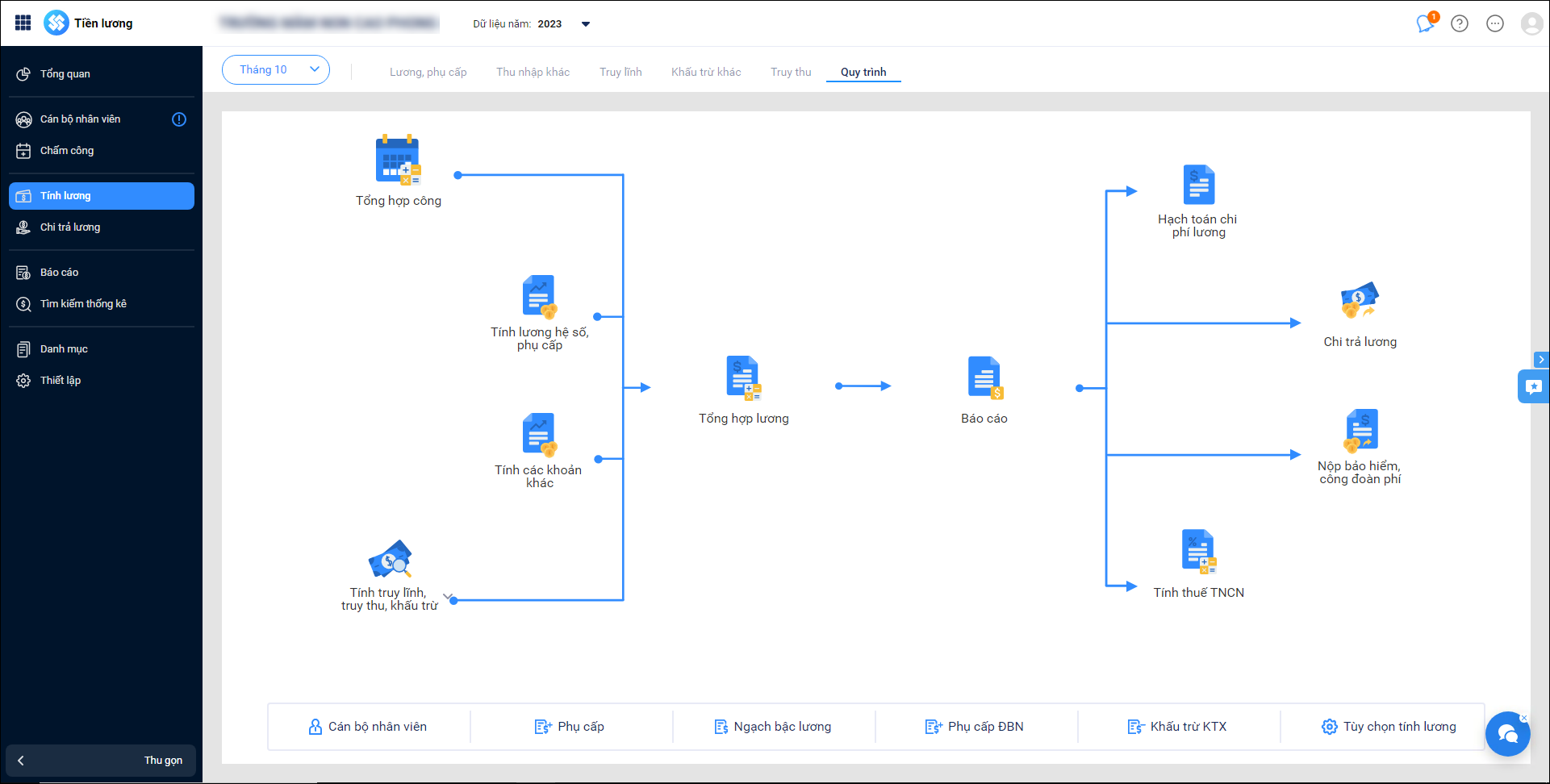
Bước 1: Kiểm tra danh mục nguồn chi trả
- Phần mềm đã mặc định sẵn một số nguồn chi trả tại Danh mục\Nguồn kinh phí, tuy nhiên có thể kiểm tra và khai báo nguồn chi trả phụ thuộc vào thực tế tại đơn vị.
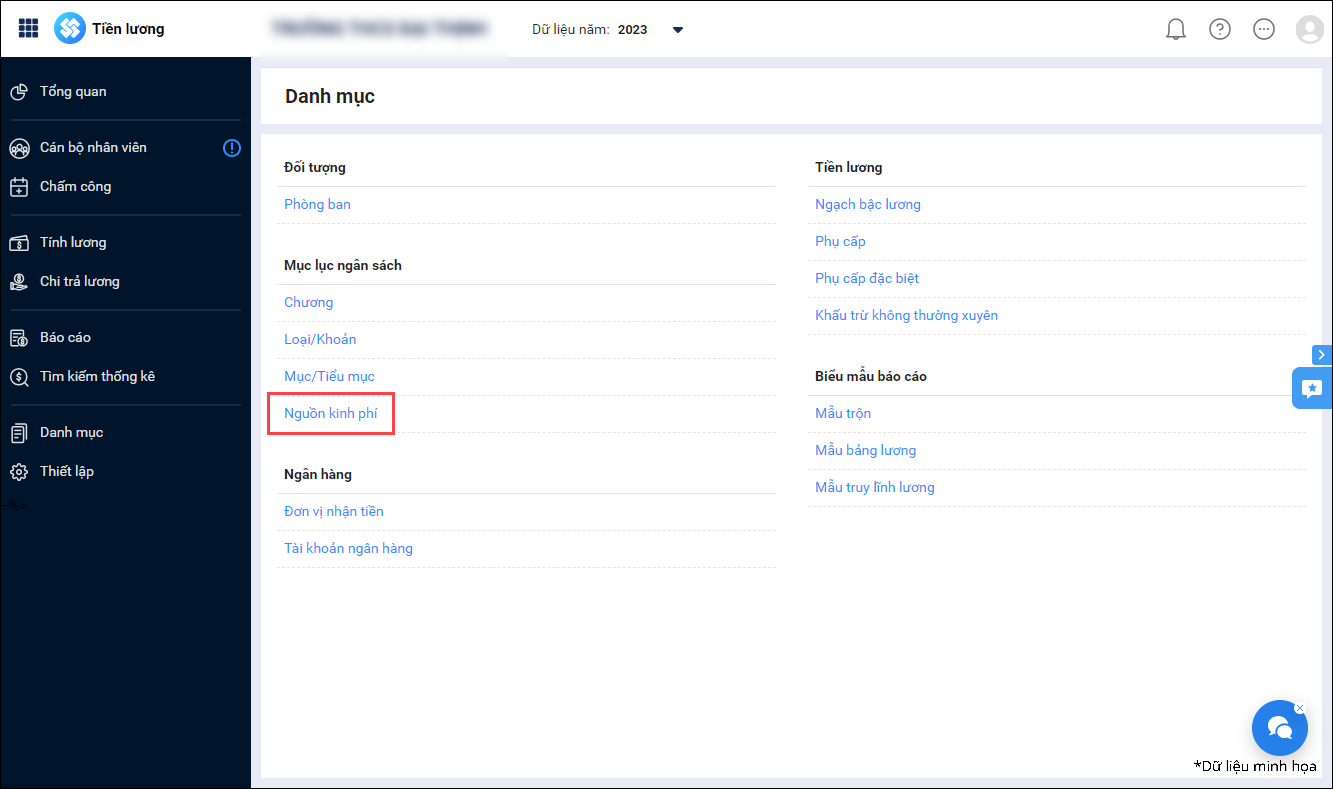
- Để thêm mới Nguồn chi trả, xem hướng dẫn chi tiết tại đây.

Bước 2: Tùy chọn phân bổ nguồn chi trả khi tính lương
- Vào Thiết lập\Tùy chọn tính lương.
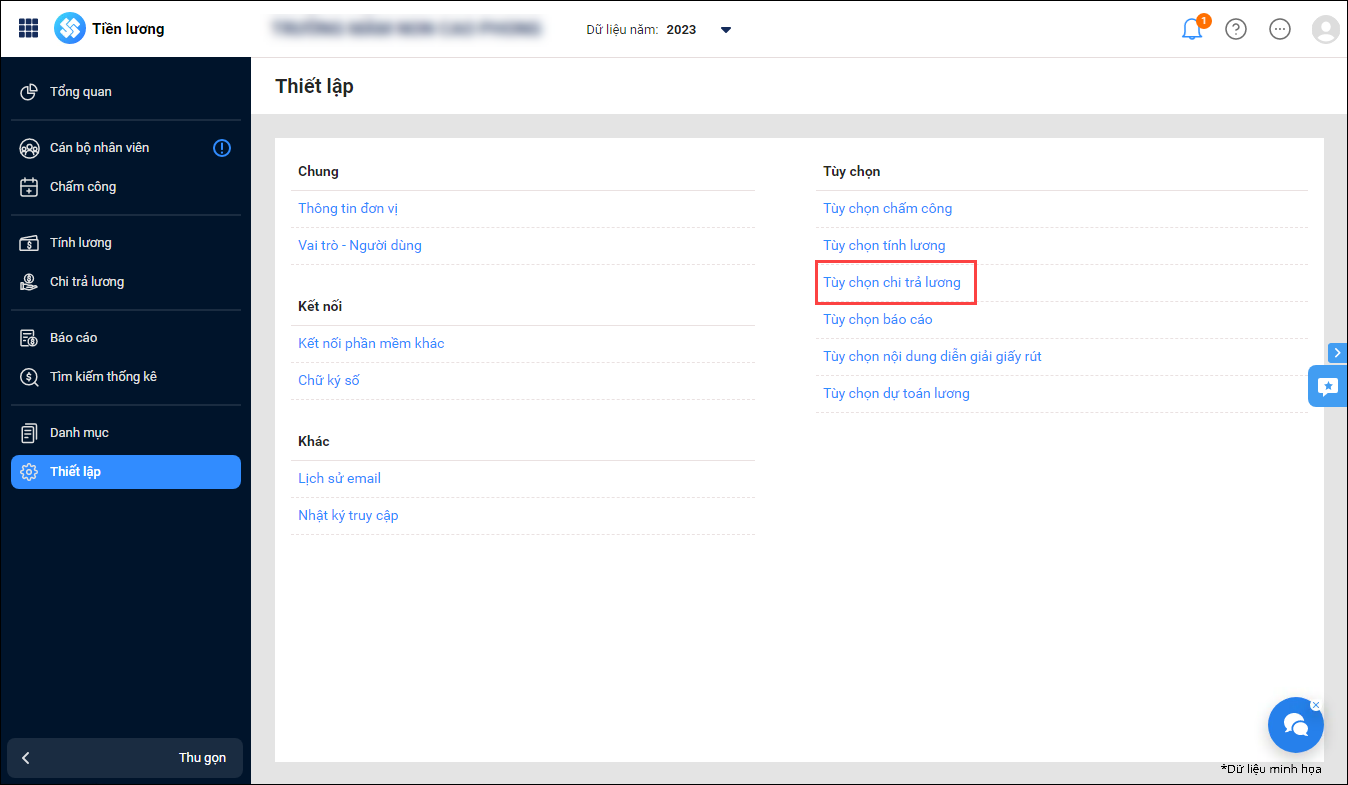
- Thiết lập Phân bổ nguồn chi trả theo thực tế đơn vị.
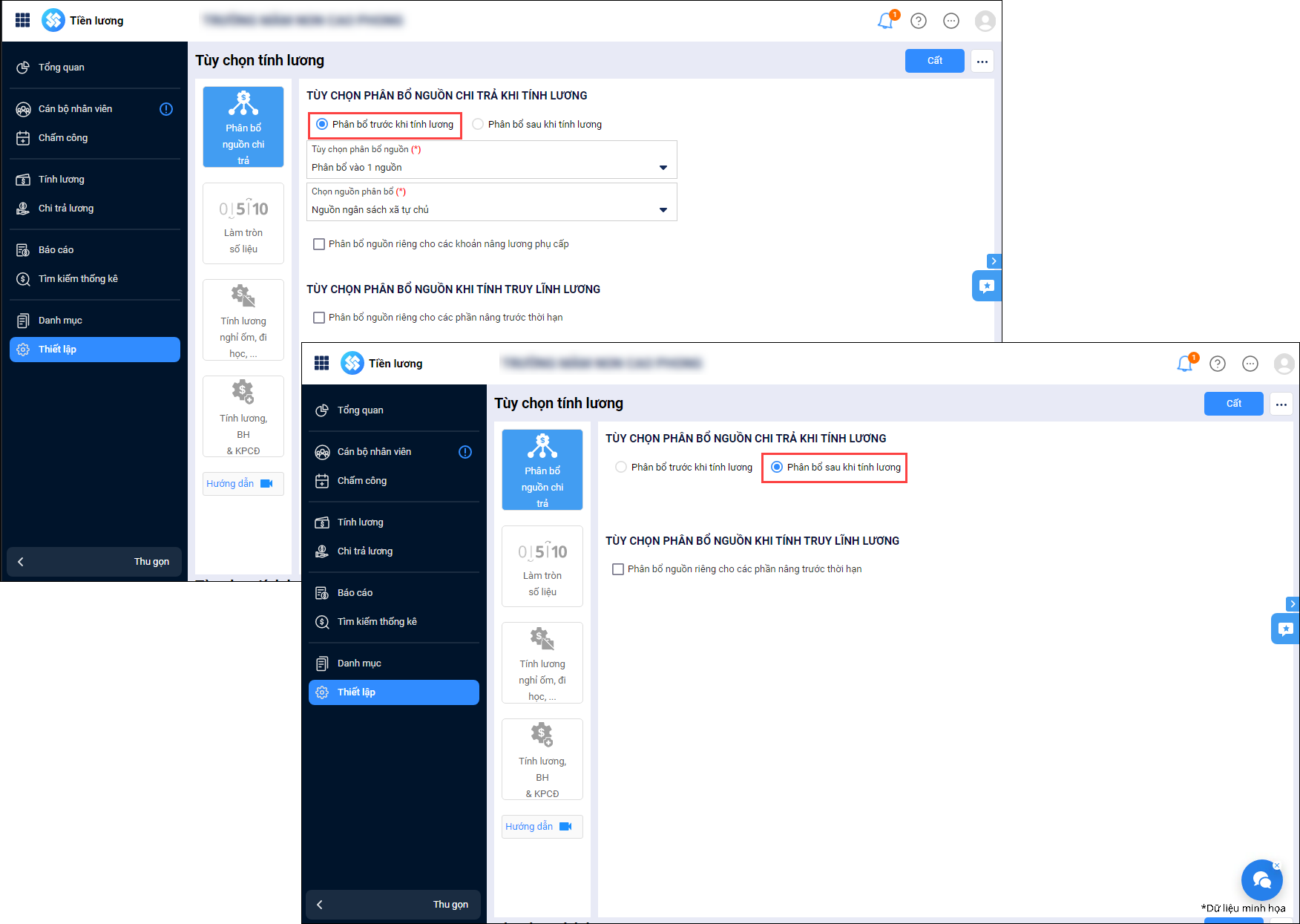
- Trường hợp chọn Phân bổ trước khi tính lương: Tùy chọn Phân bổ nguồn và chọn Nguồn phân bổ.
- Hoặc Phân bổ sau khi tính lương.
Bước 3: Lập bảng lương
Trường hợp 1: Thêm mới bảng lương
- Vào Tính lương\Lương, phụ cấp, chọn Thêm mới.
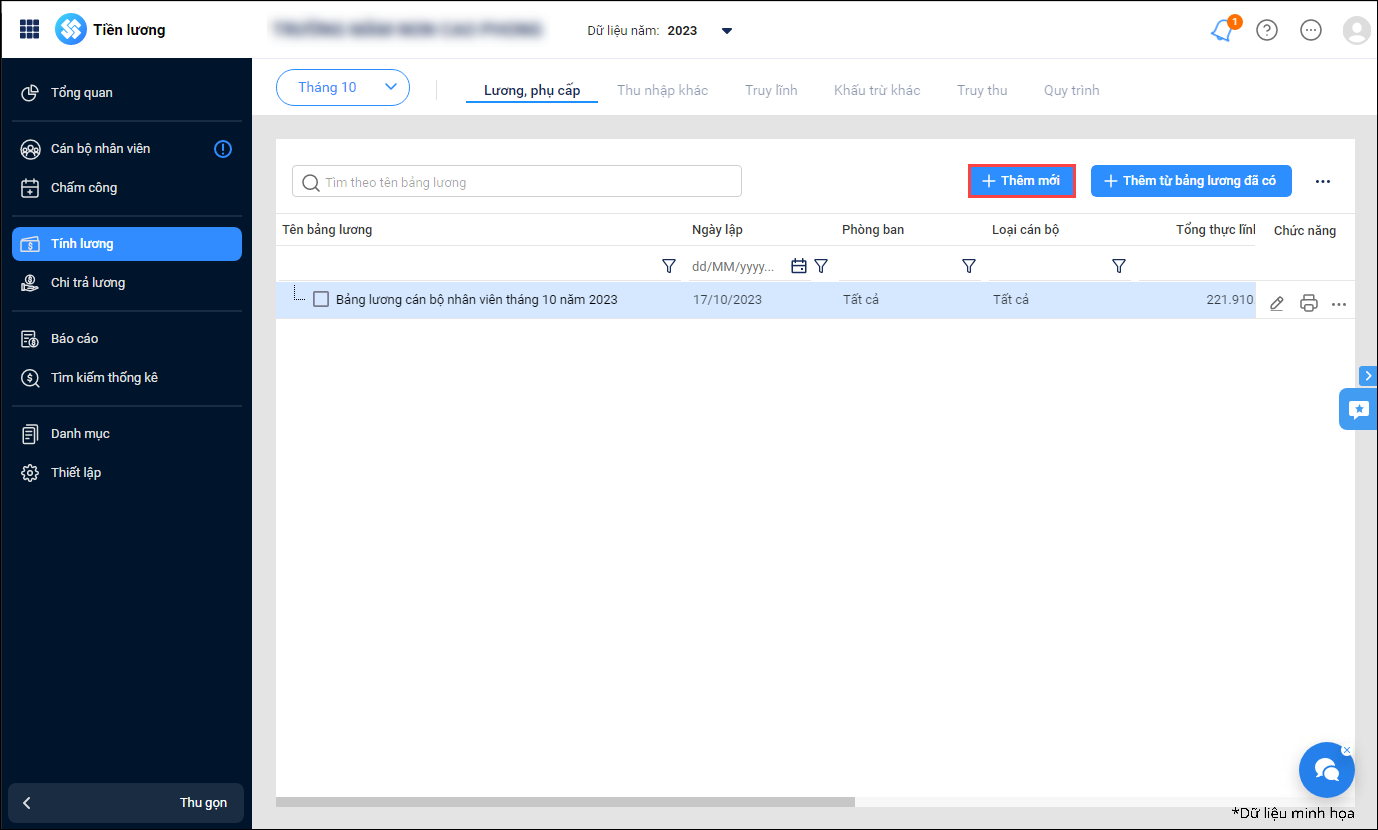
- Tùy vào thiết lập phân bổ nguồn chi trả của đơn vị, anh/chị khai báo thông tin bảng lương như sau:
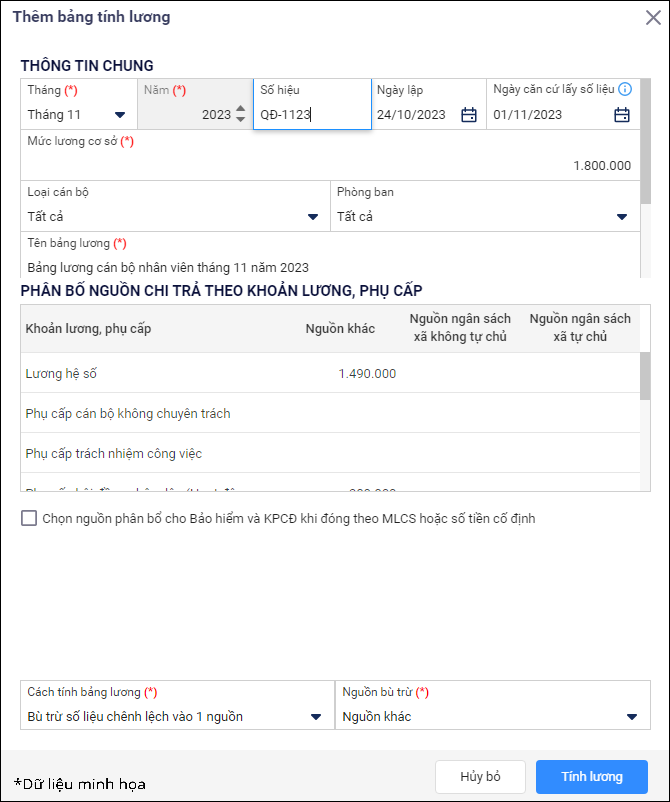
- Tại Thông tin chung:
- Nhập các thông tin: Tháng; Số hiệu bảng lương; Ngày lập; Ngày căn cứ lấy số liệu; Mức lương cơ sở.
- Chọn Loại cán bộ; Phòng ban nếu đơn vị muốn tính lương chi tiết theo loại cán bộ, phòng ban. (Nếu không chọn Loại cán bộ và Phòng ban, chương trình sẽ tự hiểu tính lương cho toàn bộ CBNV và phòng ban trong đơn vị)
- Phần mềm tự động lấy lên Tên bảng lương, có thể thay đổi nếu muốn.
- Trường hợp đơn vị muốn tính kèm phí chuyển khoản ngân hàng cùng bảng lương, tại trường Tính kèm phí chuyển khoản ngân hàng, chọn hình thức Tính tổng phí chuyển khoản hay Tính phí chuyển khoản cho từng CBNV , sau đó nhập Mức phí chuyển khoản. Nếu đơn vị không tính phí chuyển khoản, nhập Mức phí chuyển khoản là 0.
- Trường hợp đơn vị thiết lập Phân bổ nguồn riêng theo khoản lương, phụ cấp:
- Bổ sung tùy chọn: Chọn nguồn phân bổ cho Bảo hiểm và KPCĐ khi tính theo MLCS hoặc số tiền cố định.
- Nếu tích chọn anh/chị khai báo thêm thông tin để xác định số tiền phân bổ theo từng nguồn.
- Chọn Cách tính bảng lương theo:
- Tính từng nguồn chi trả riêng rồi cộng tổng.
- Bù trừ số liệu chênh lệch vào 1 nguồn: Chọn Nguồn bù trừ.
- Tại Thông tin chung:
- Nhấn Tính lương. Phần mềm tự động tính lương như sau.
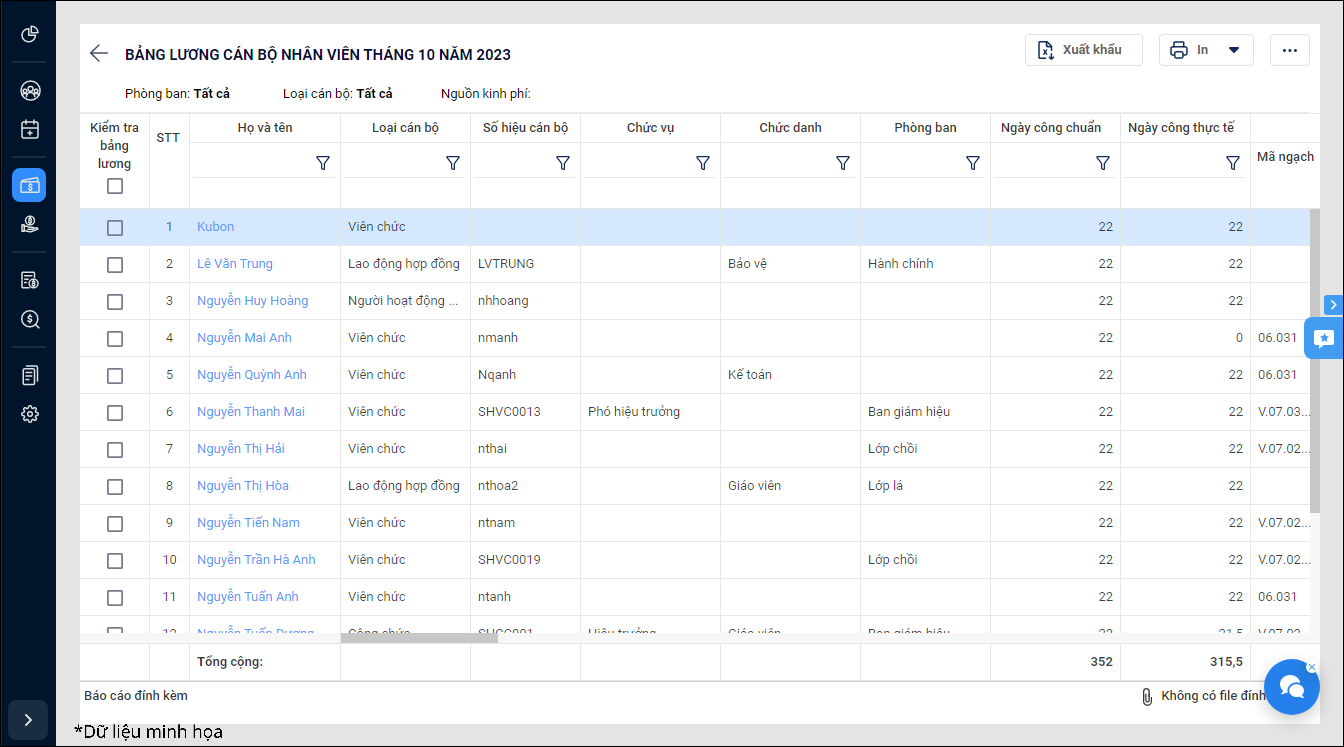 Lưu ý: Kế toán có thể xem chi tiết công thức tính để kiểm tra lại số liệu nếu phát sinh chênh lệch.
Lưu ý: Kế toán có thể xem chi tiết công thức tính để kiểm tra lại số liệu nếu phát sinh chênh lệch.
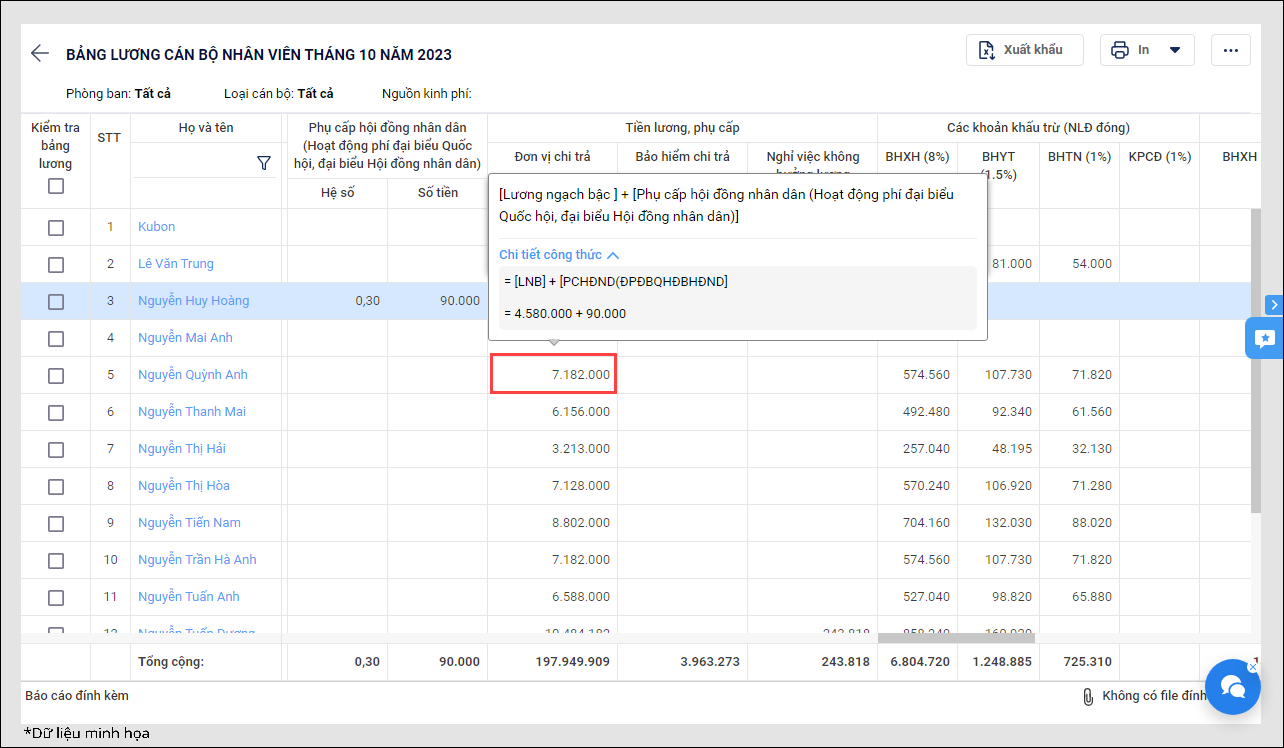
- Nhấn Xuất khẩu để tải về bảng lương dưới định dạng excel.
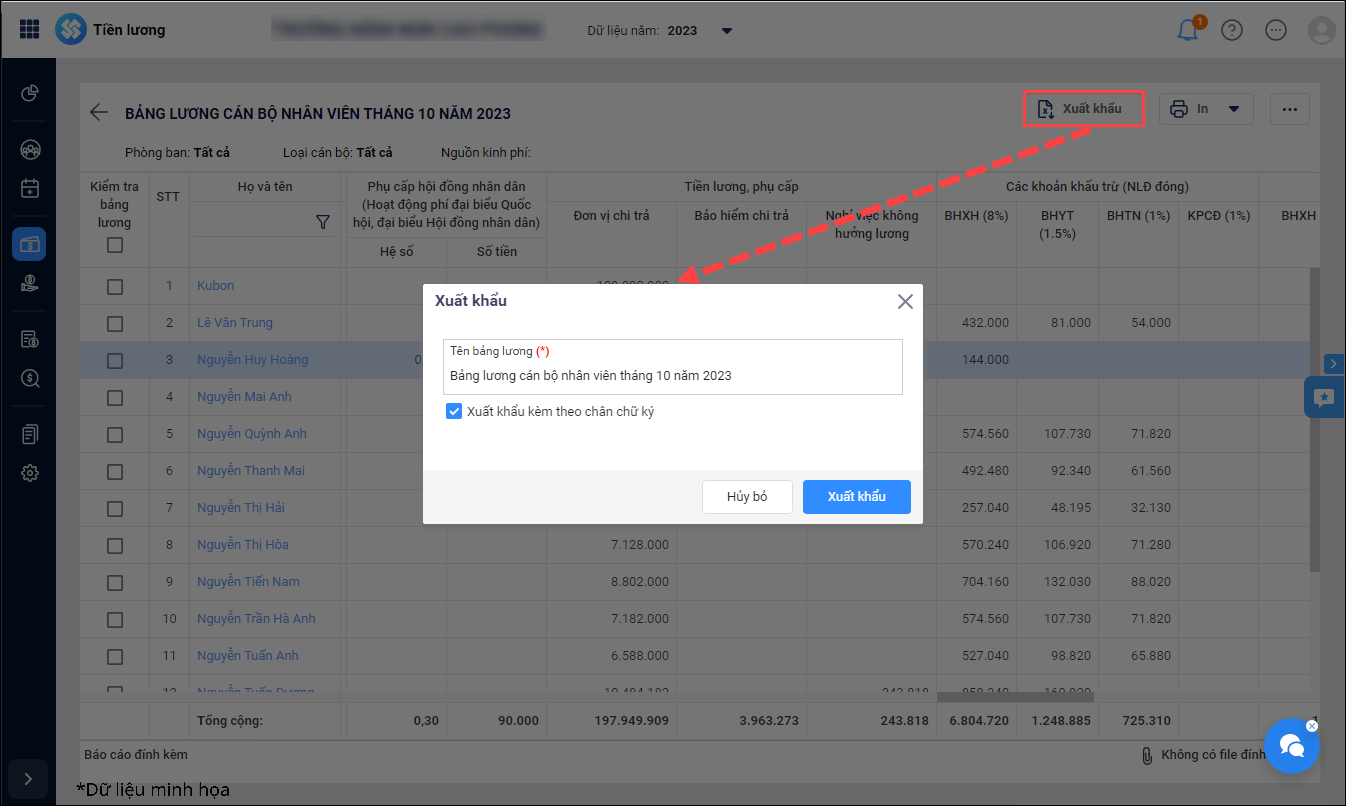
- Nhấn In để in bảng lương.
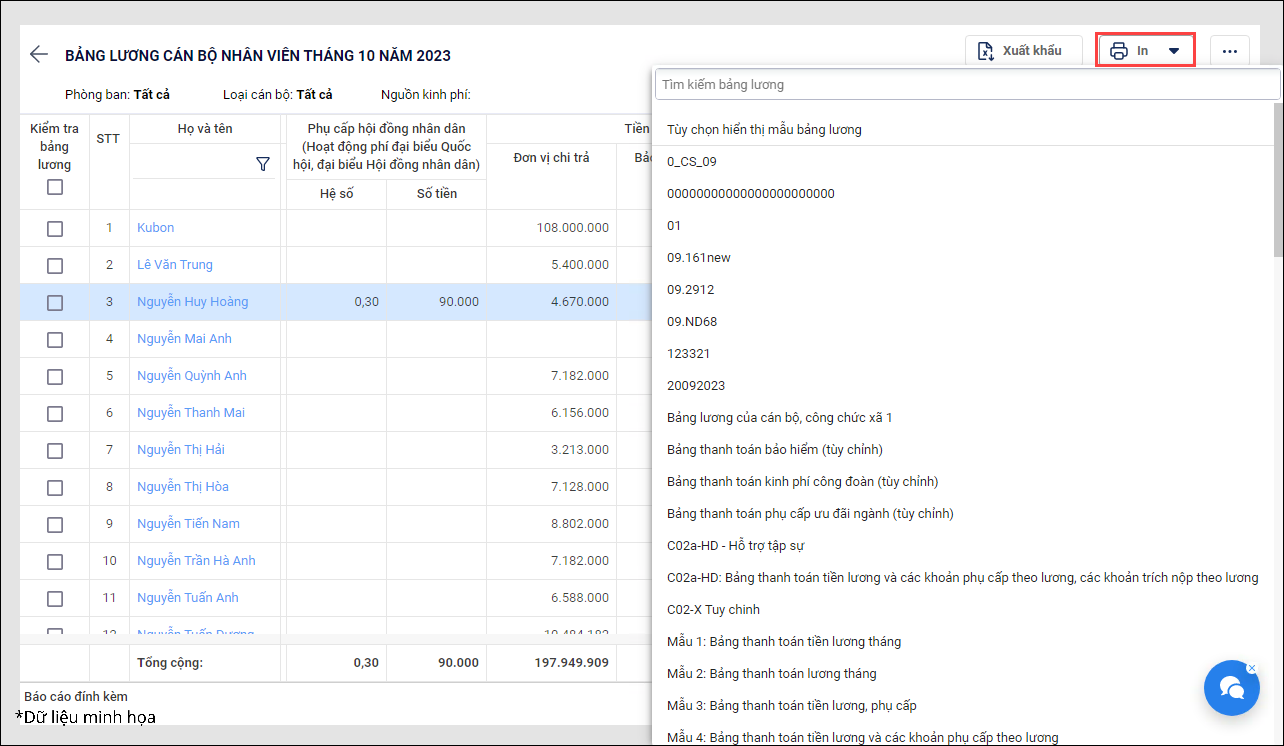
- Tại giao diện tham số báo cáo, sau khi chọn kỳ in báo cáo, tại phần chọn bảng lương, phần mềm hiển thị các bảng lương trong tháng, bao gồm cả bảng PCĐBN không cập nhật vào bảng lương để anh chị tự chọn in => nếu chọn in nhiều bảng lương và phụ cấp, báo cáo sẽ lấy số liệu tổng của tất cả những bảng lương được chọn. Đồng thời có thể chọn in độc lập một hoặc nhiều khoản PCĐBN riêng không phụ thuộc vào bảng lương.
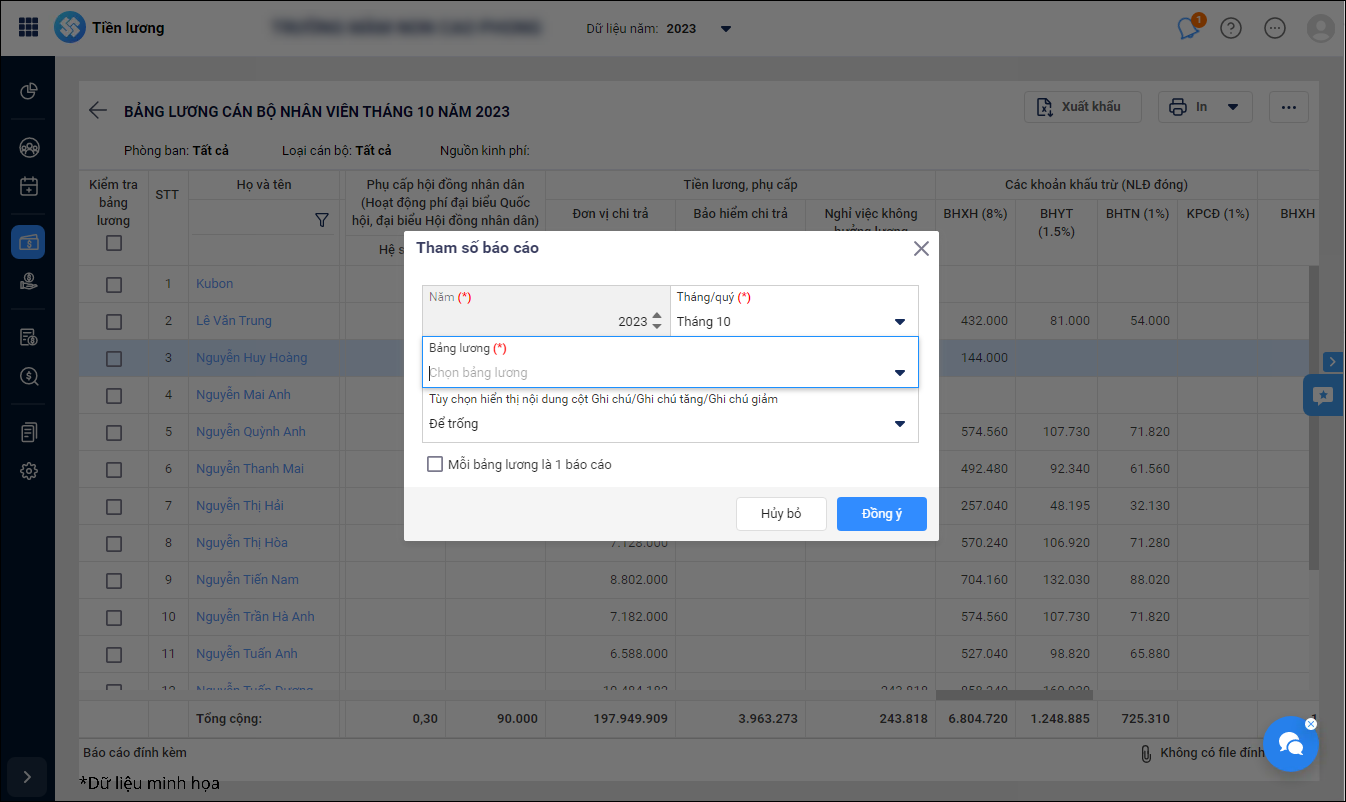
- Lưu ý: Chức năng in nhiều bảng lương cùng lúc chỉ đáp ứng trên các mẫu bảng lương tùy chỉnh.
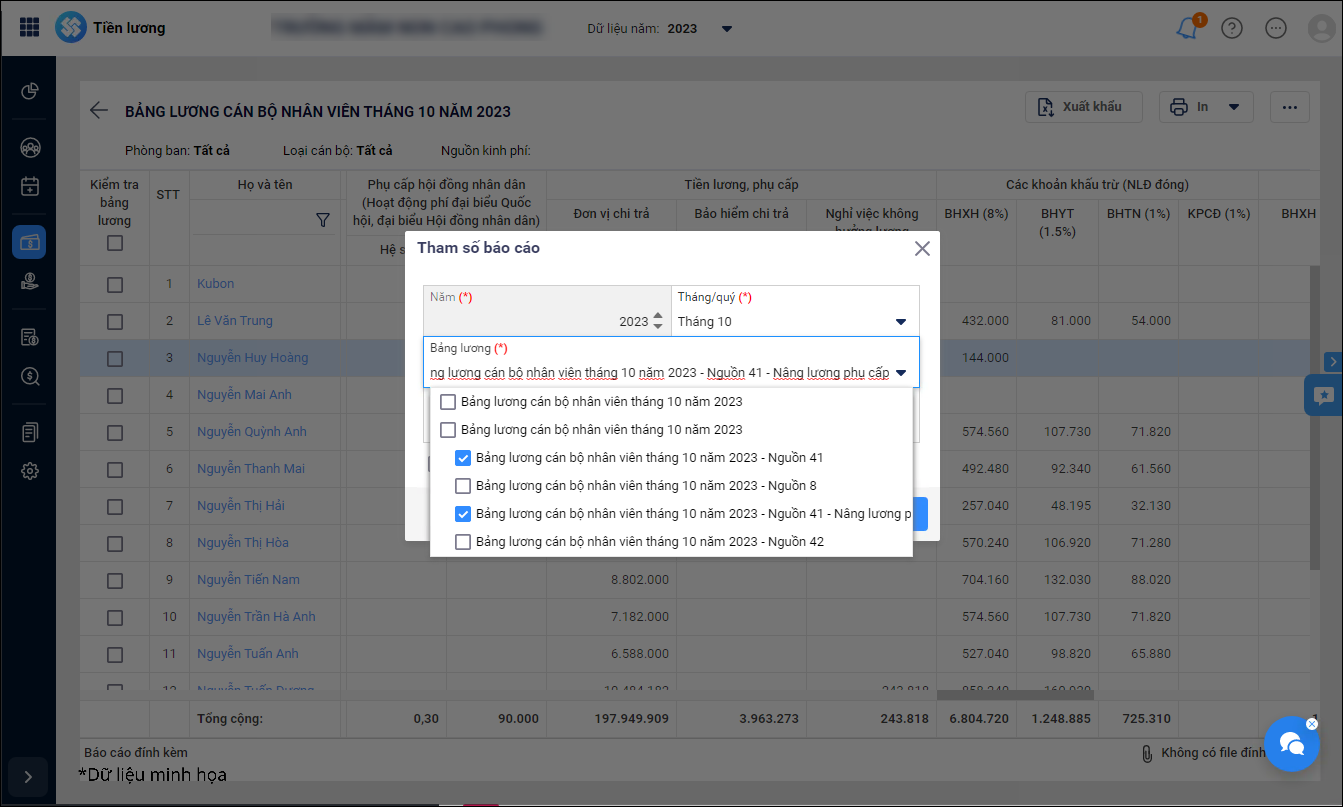
- Phần mềm lấy lên mẫu in như sau.
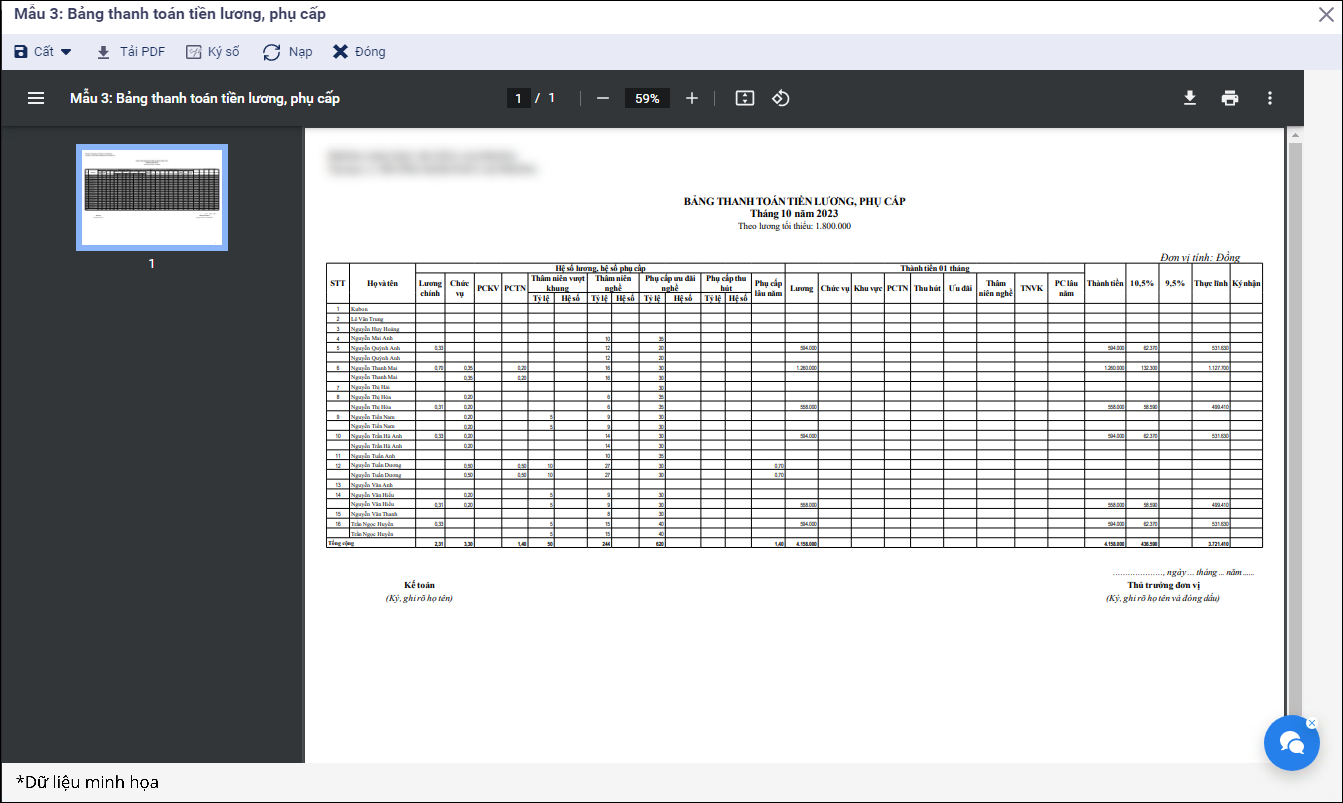
- Tại giao diện tham số báo cáo, sau khi chọn kỳ in báo cáo, tại phần chọn bảng lương, phần mềm hiển thị các bảng lương trong tháng, bao gồm cả bảng PCĐBN không cập nhật vào bảng lương để anh chị tự chọn in => nếu chọn in nhiều bảng lương và phụ cấp, báo cáo sẽ lấy số liệu tổng của tất cả những bảng lương được chọn. Đồng thời có thể chọn in độc lập một hoặc nhiều khoản PCĐBN riêng không phụ thuộc vào bảng lương.
- Để ký số trên bảng lương, anh/chị thực hiện theo hướng dẫn tại đây.
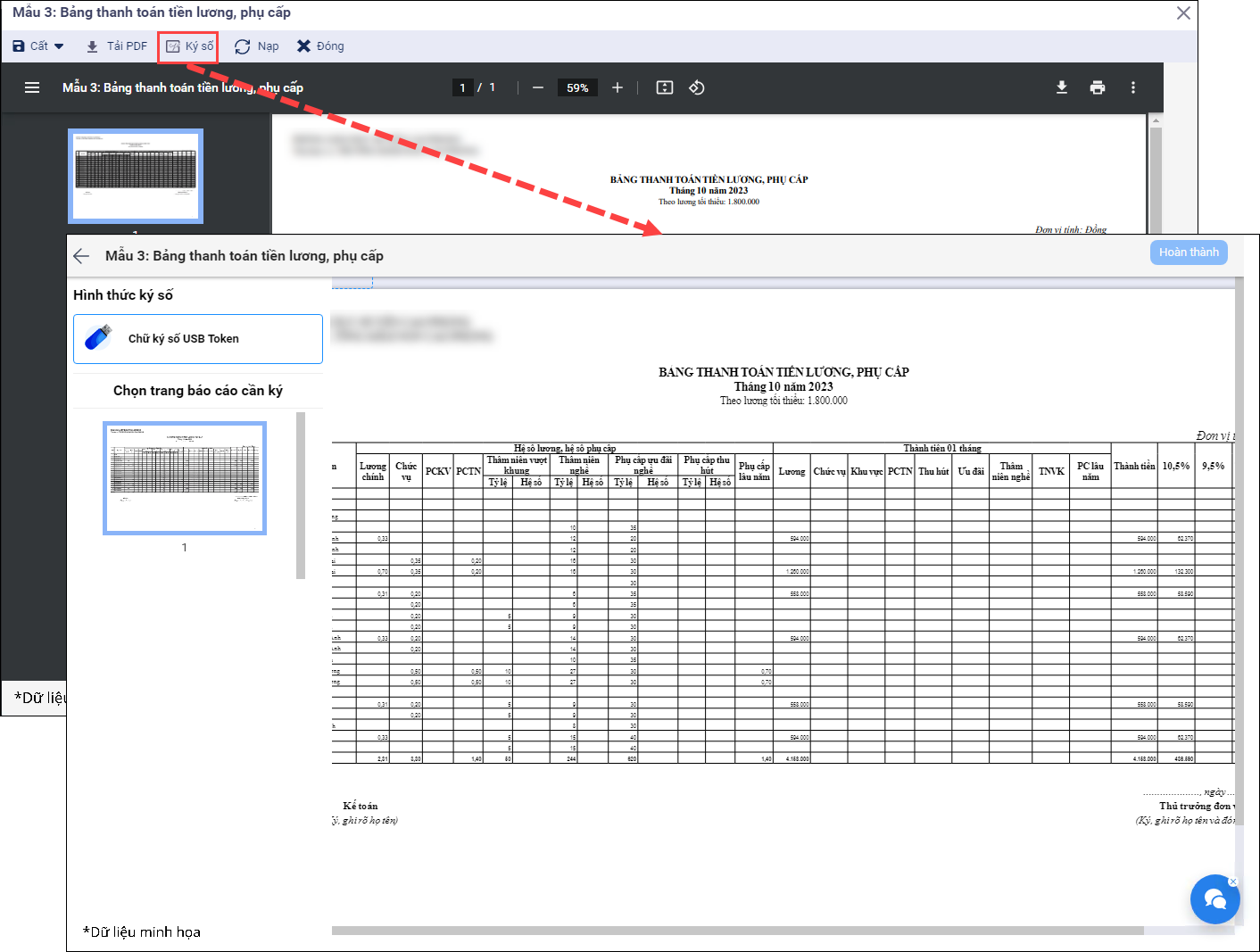
- Để gửi bảng lương lên cấp trên, nhấn vào biểu tượng dấu “ba chấm”, chọn Gửi bảng lương.
- Chọn Đơn vị nhận báo cáo; Số chỉ tiêu biên chế được giao.
- Tải lên tệp đính kèm hoặc chọn báo cáo từ danh sách có sẵn đã ký số trên phần mềm.
- Nhấn Gửi.
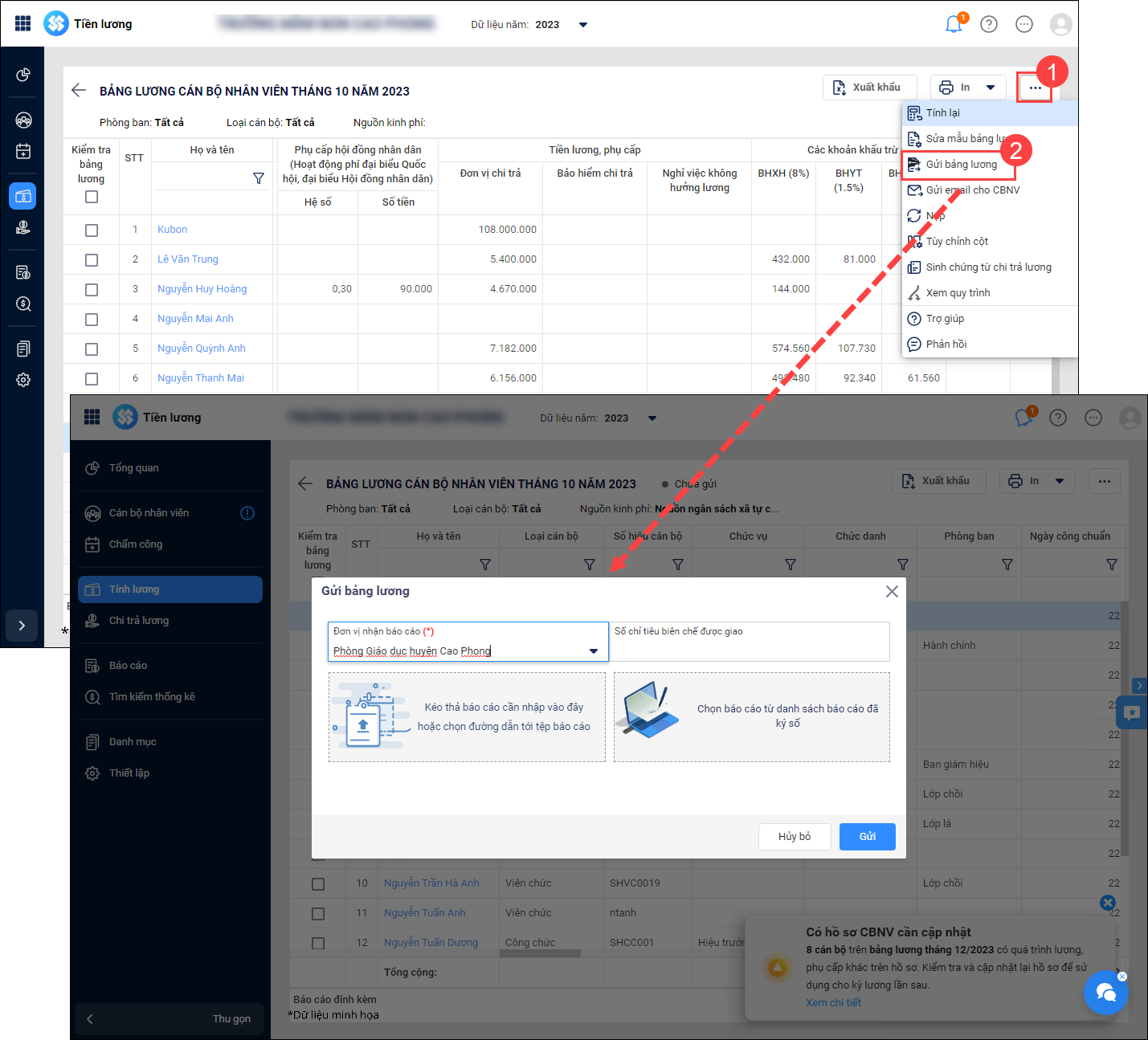
- Trường hợp thiết lập Phân bổ nguồn chi trả sau khi tính lương:
- Sau khi phần mềm tính ra bảng lương anh/chị nhấn vào biểu tượng dấu “ba chấm”, chọn Phân bổ nguồn.

- Anh/chị có thể tùy chọn Phân bổ theo Số tiền tổng/Chi tiết khoản lương, phụ cấp/Chi tiết từng CBNV.
- Nếu chọn thực hiện Phân bổ nguồn theo Số tiền tổng:
- Hệ thống hiển thị tổng tiền và chi tiết các nguồn đang chọn sử dụng để anh/chị có thể nhập số phân bổ tương ứng từng nguồn.
- Chọn Phân bổ, phần mềm hiển thị kết quả phân bổ chi tiết theo tỷ lệ.
- Nhấn Đồng ý để lưu.
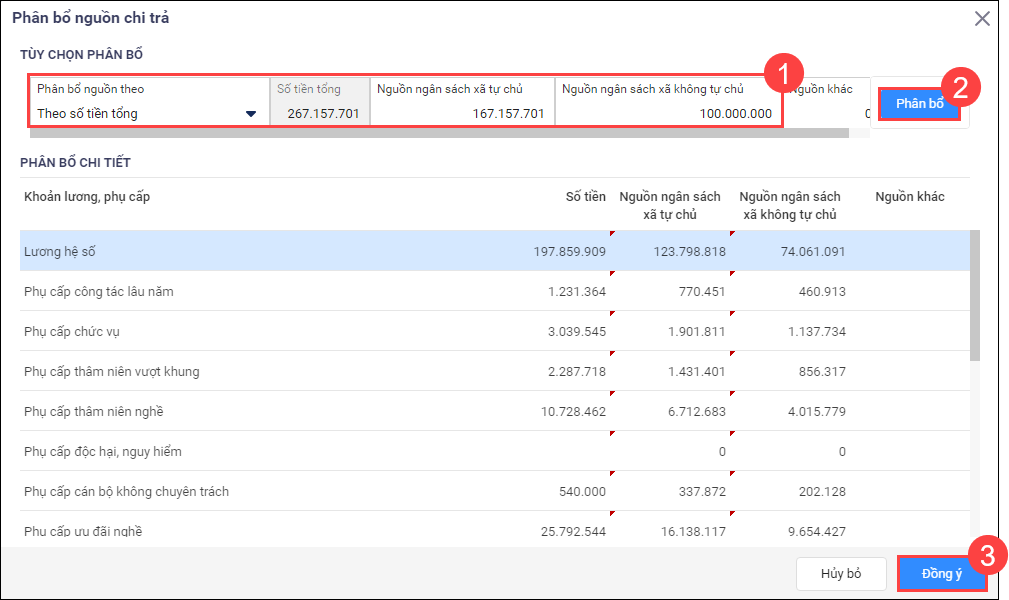
- Nếu chọn Phân bổ nguồn theo Chi tiết khoản lương: Anh/chị tự nhập số tiền phân bố cho từng khoản theo từng nguồn.
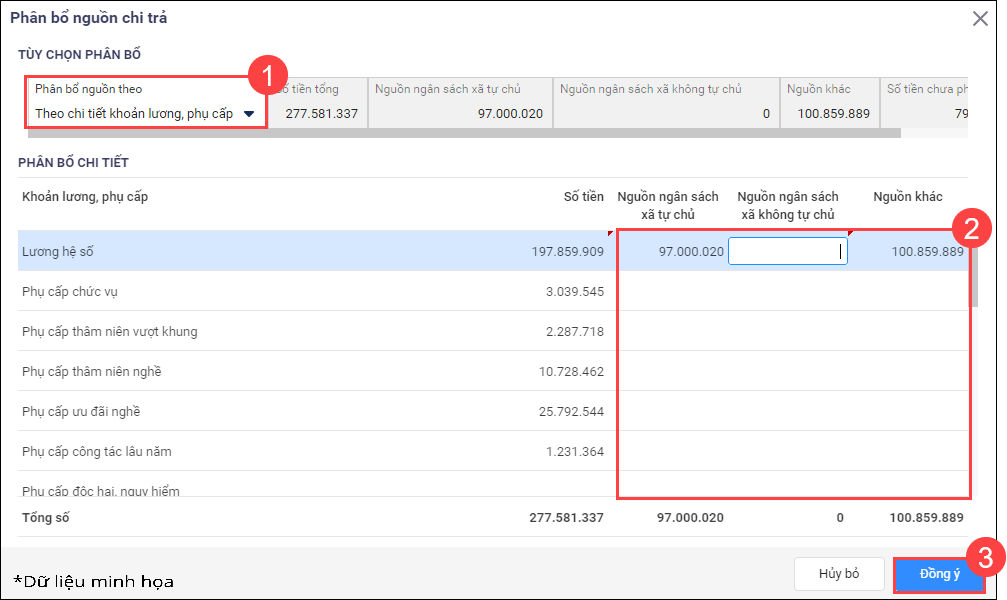
- Nếu chọn Phân bổ nguồn theo chi tiết từng CBNV: Nhấn Chọn CBNV để thêm danh sách nhân viên được thuộc từng nguồng phân bổ.
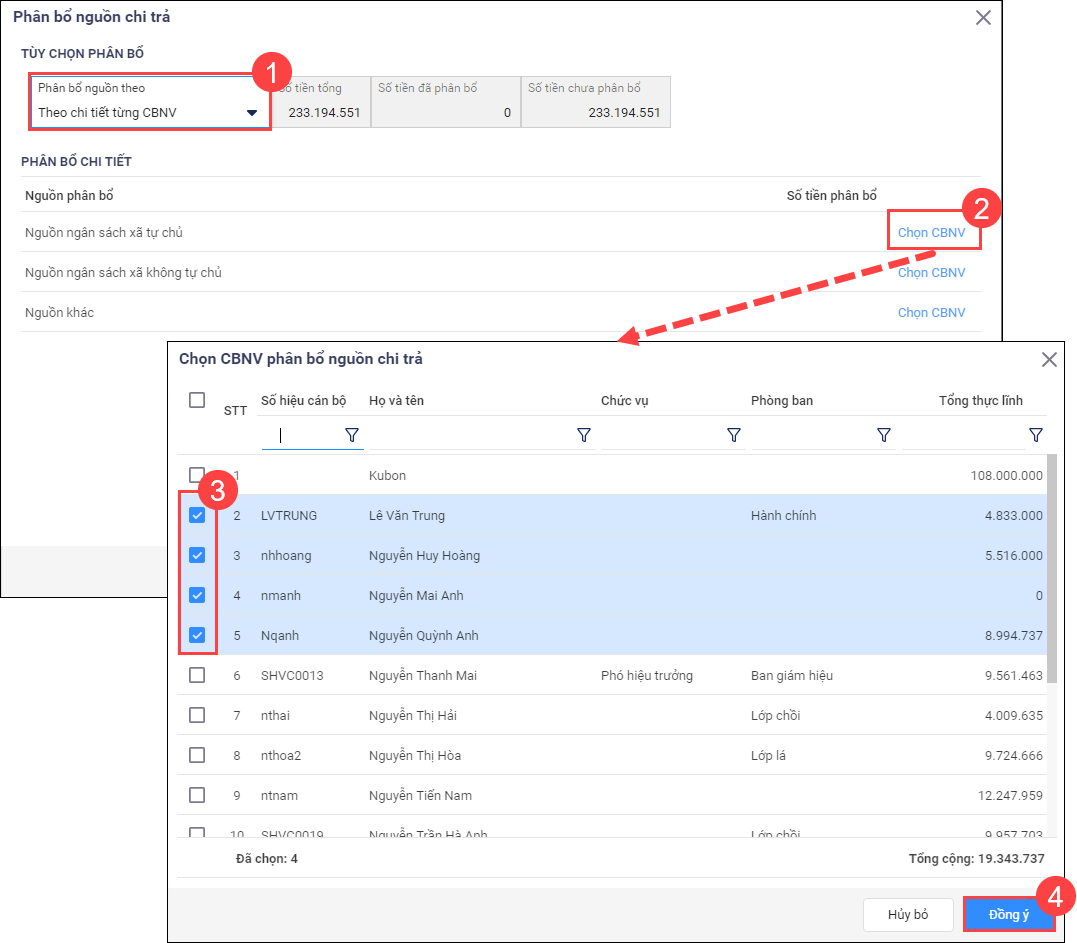
- Nếu chọn thực hiện Phân bổ nguồn theo Số tiền tổng:
- Sau khi phần mềm tính ra bảng lương anh/chị nhấn vào biểu tượng dấu “ba chấm”, chọn Phân bổ nguồn.
Trường hợp 2: Thêm từ bảng lương sẵn có
- Tại tháng cần lập bảng lương, chọn Thêm từ bảng lương sẵn có.
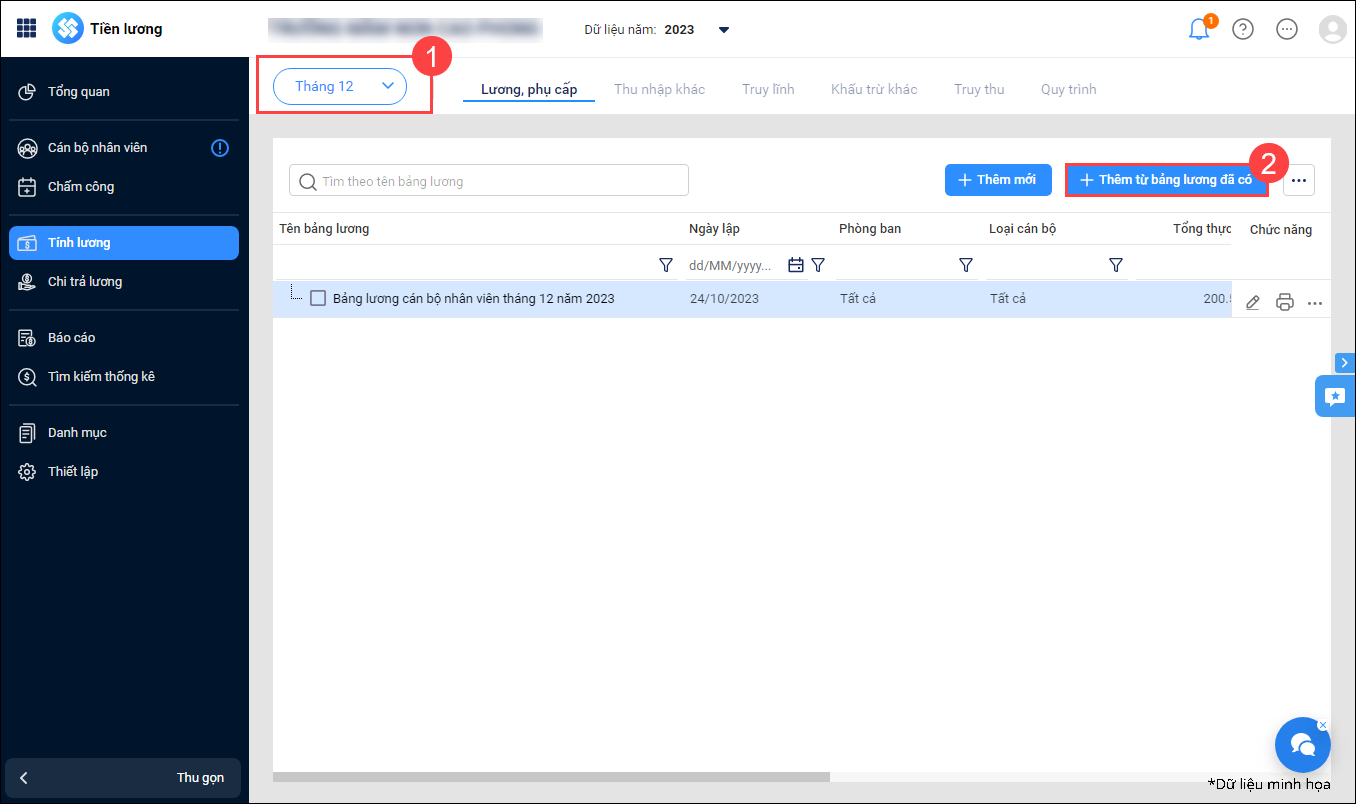
- Khai báo thông tin bảng lương:
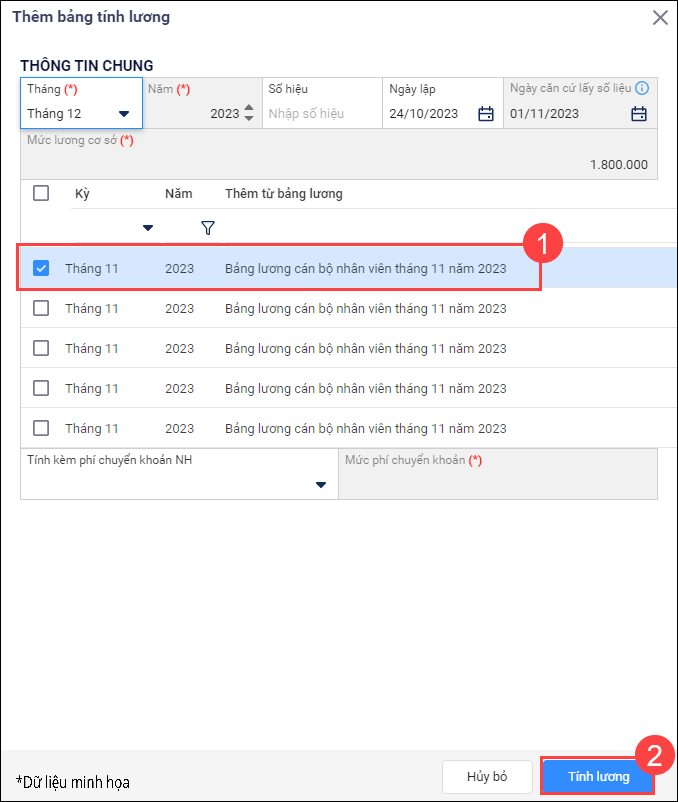
- Khai báo Thông tin chung bảng lương như: Tháng; Số hiệu; Ngày lập.
- Chọn Bảng lương sẵn có muốn lấy thông tin để không cần khai báo lại.
- Nhấn Tính lương.
- Phần mềm tự động tạo bảng lương tháng mới tương tự bảng lương cũ anh/chị đã chọn. Trường hợp có thay đổi tại tháng mới, chọn Sửa để chỉnh sửa thông tin.
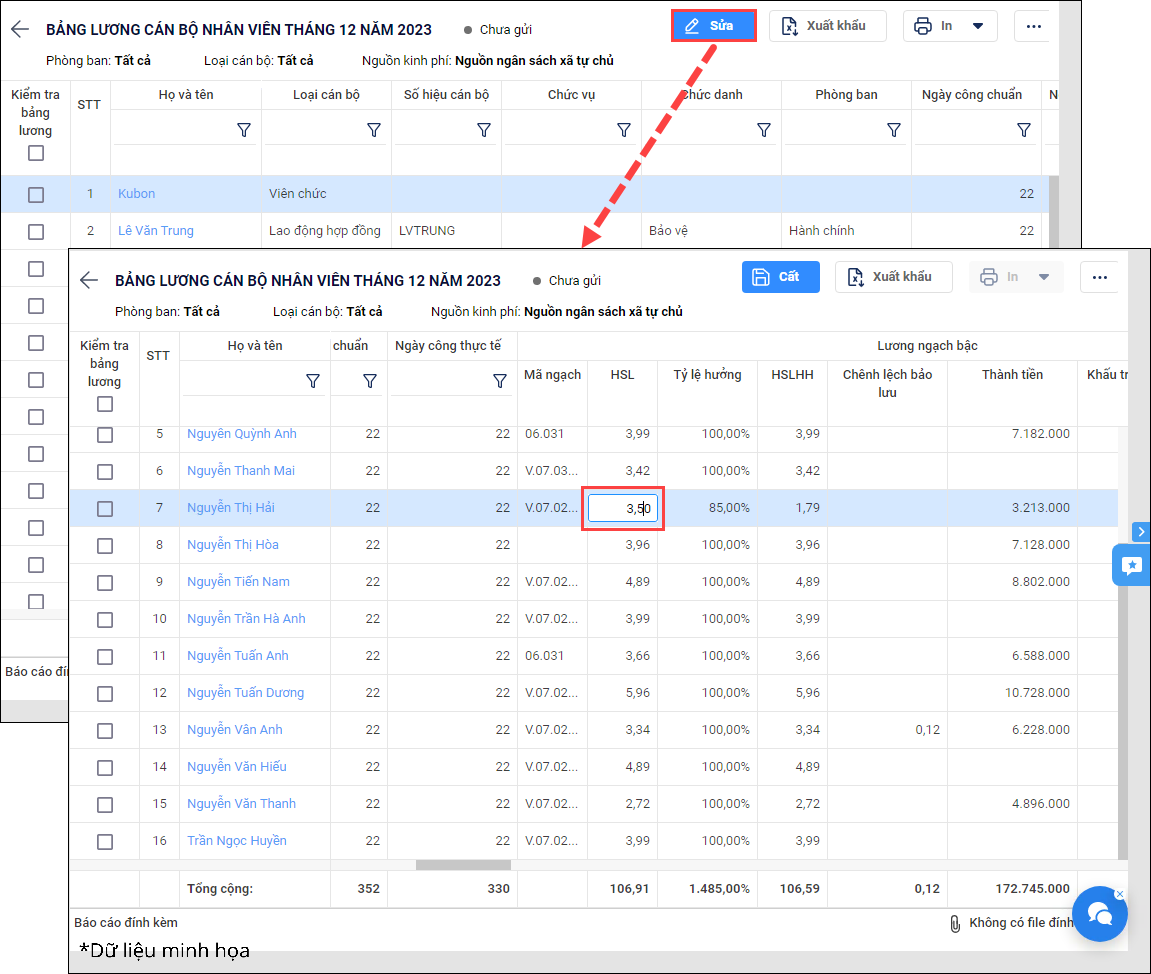
- Nhấn Cất để lưu thay đổi.
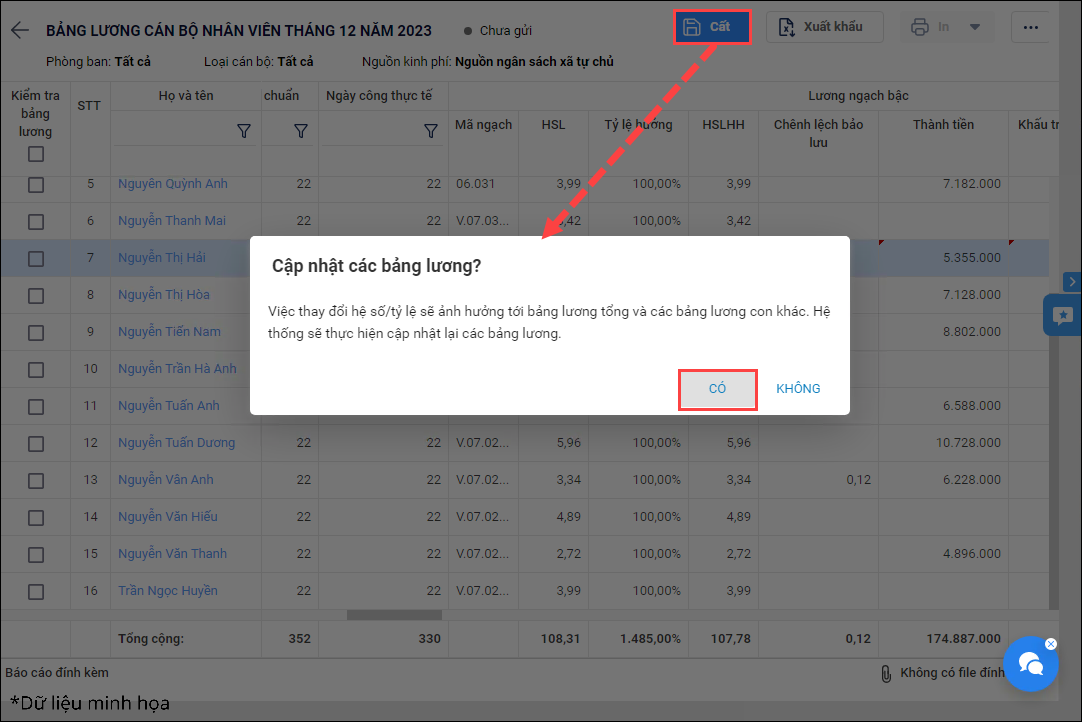
- Sau khi cập nhật bảng lương, phần mềm hiển thị thông báo những hồ sơ có quá trình lương, phụ cấp khác thông tin trên hồ sơ CBNV hiện tại. Nhấn Xem chi tiết để kiểm tra thông tin.
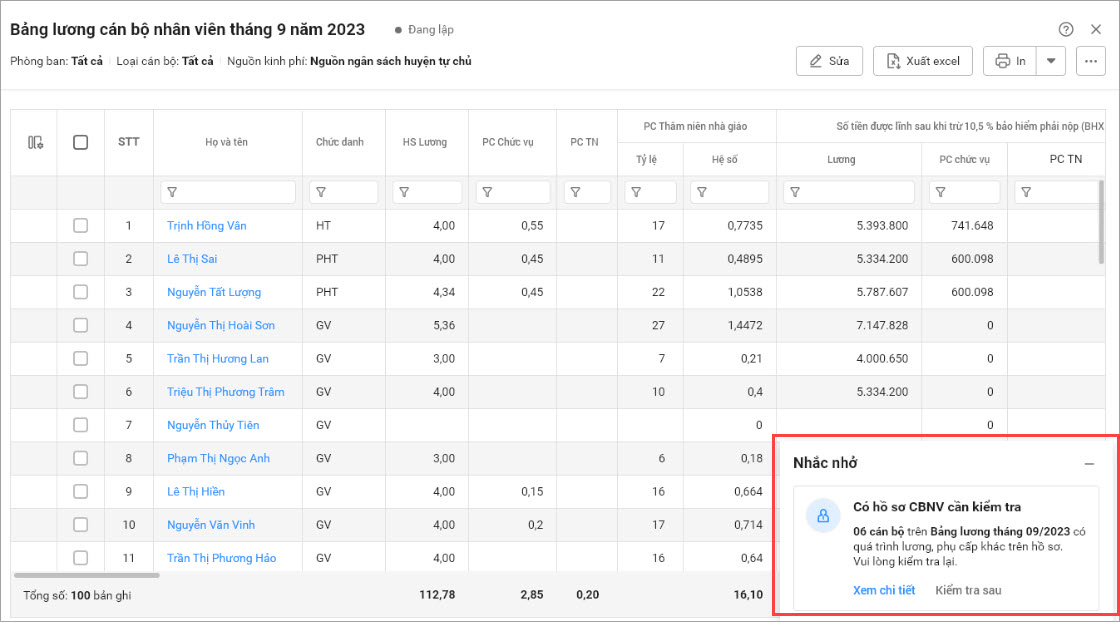 Lúc này phần mềm sẽ hiển thị các CBNV có các thông tin thay đổi cần kiểm tra. Để cập nhật thông tin thay đổi và bảng lương anh/chị chọn Cập nhật bảng lương. Chọn Cập nhật hồ sơ để thêm thông tin thay đổi vào hồ sơ CBNV. Chọn Bỏ qua để bỏ qua thông tin thay đổi đó
Lúc này phần mềm sẽ hiển thị các CBNV có các thông tin thay đổi cần kiểm tra. Để cập nhật thông tin thay đổi và bảng lương anh/chị chọn Cập nhật bảng lương. Chọn Cập nhật hồ sơ để thêm thông tin thay đổi vào hồ sơ CBNV. Chọn Bỏ qua để bỏ qua thông tin thay đổi đó
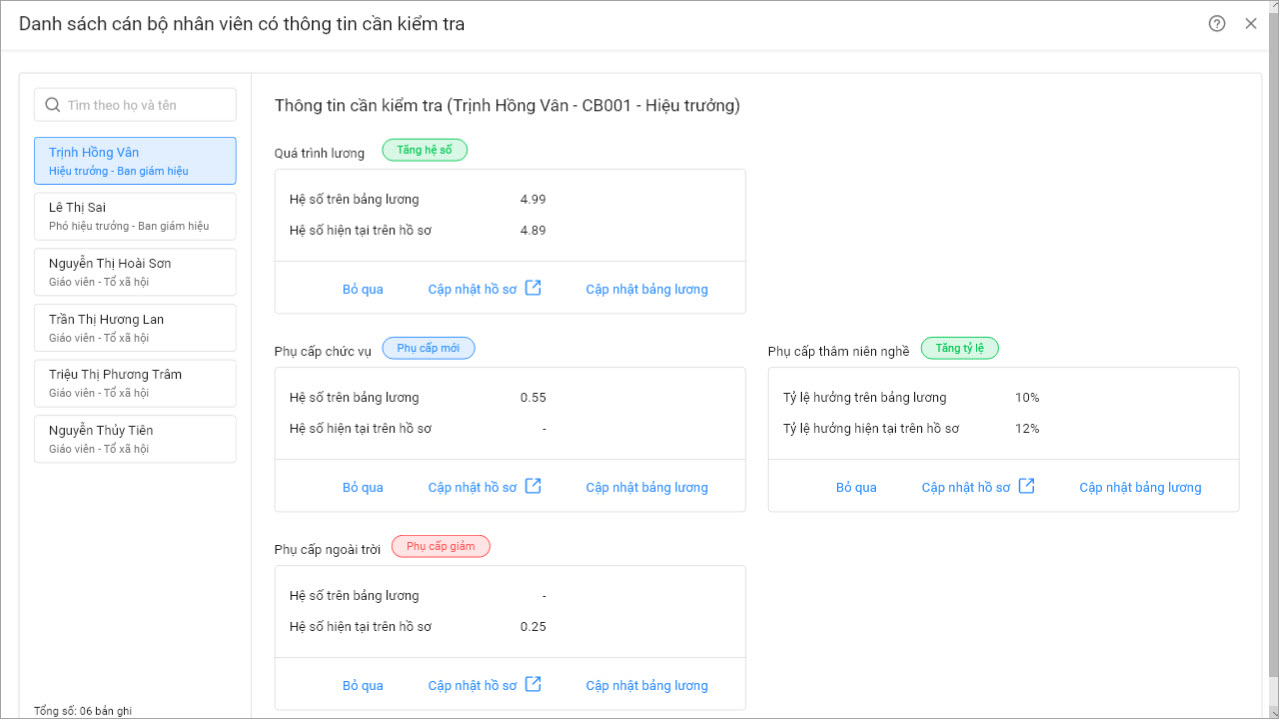
- Chọn Cập nhật bảng lương nhấn Đồng ý để cập nhật thông tin vào bảng lương.
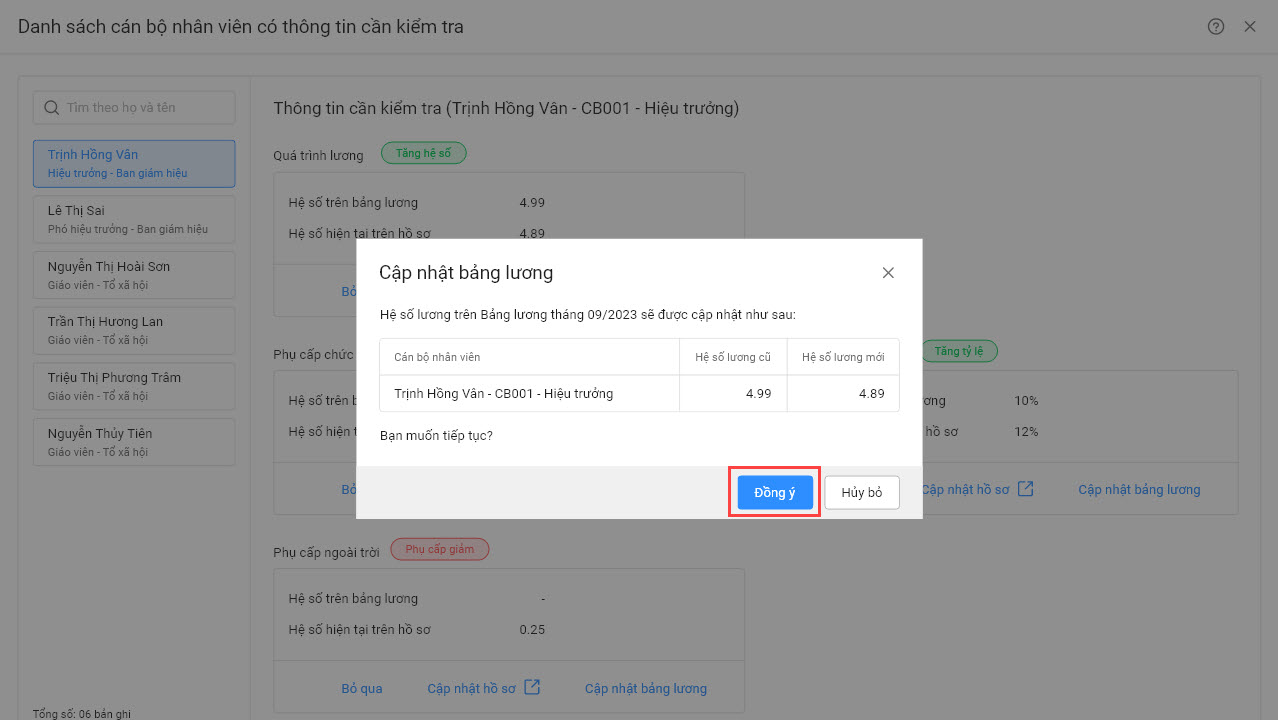
- Nhấn Lưu.





 024 3795 9595
024 3795 9595 https://www.misa.vn/
https://www.misa.vn/




